
使用方法
1、安装完成后,打开C:\Program Files\FlexServer\文件夹,运行“lmtools.exe”,点击第二项“System Settings”查看系统信息,然后回到安装包“AMPED”目录运行“dummy.txt”,修改以下数据并且保存将“Computer/Hostname”复制到“COMPUTER_NAME”覆盖,并将“Ethernet Address”复制到“HOSTID”覆盖
2、运行“makekey.bat”

3、点击“Corfing Services”项,点击“Browse”修改许可文件,然后点击Save servic


4、点击启动许可即可完成破解
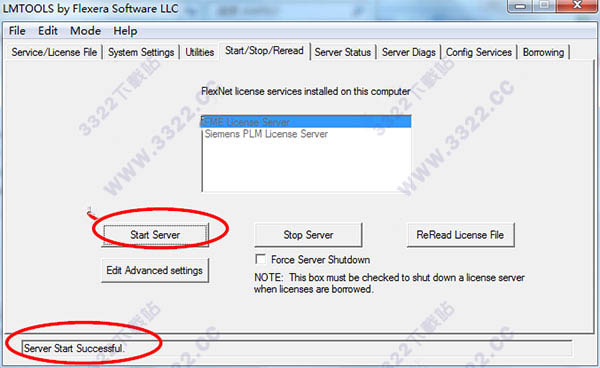
5、运行桌面快捷方式,在Server Name 中输入您的计算机名即可,FME2018破解版安装完成

FME Desktop 2018新功能
0)近两年,FME的跨年测试版都从前一年的2月份才开始,这一版又延续了优良传统——从前两年的11、12月便开始,可以给新版更多时间准备。本文内容以版本18208和17652对比,大概写一下版本的变化。1)用户界面变化:
1.1)书签可收纳:
可以更高效的整理画布内容布局。

1.2)快速过滤日志内容:
新増日志栏工具条,满满的IDE感觉,可以更快速地找出异常和错误。
2)转换器更新:
2.1)新増转换器:
针对输出Word需求的两个转换器,和之前国外高手共享出来的转换器功能差别不大。

转换器 备注
3DBufferer
HDFSConnector
MSWordStyler
MSWordWriter
PinterestConnector
PowerPointStyler
PowerPointWriter
SurfaceDissolver
VertexCounter CoordinateCounter升级
VertexRemover CoordinateRemover升级
2.2)转换器升级:
共有60个转换器升级了版本号,除去仅仅增加了”Rejected”输出端口的升级,具体如下表:
转换器 2017 2018
2DGridAccumulator 3 4
AnchoredSnapper 6 7
AreaBuilder 12 13
AreaCalculator 2 3
AreaOnAreaOverlayer 6 7
Chopper 6 7
CoordinateConcatenator 3 4
Curvefitter 2 3
Dissolver 14 15
DWGStyler 0 1
Extruder 3 4
FeatureReader 9 10
Generalizer 2 4
GeometryExtractor 12 14
GeometryPartExtractor 0 1
GeometryValidator 4 5
HullAccumulator 4 5
Intersector 9 10
LabelPointReplacer 3 4
LineCombiner 9 10
LineOnAreaOverlayer 6 7
LineOnLineOverlayer 6 7
Logger 3 4
MeasureSetter 0 1
MinimumAreaForcer 1 2
NeighborFinder 16 17
PathBuilder 3 4
PointOnAreaOverlayer 7 8
PointOnLineOverlayer 6 7
PointOnPointOverlayer 3 4
Rotator 0 1
Sampler 2 3
Scaler 3 4
SliverRemover 0 1
Snapper 6 7
SolidBuilder 1 2
SpatialFilter 9 10
SpatialRelator 9 10
SurfaceOnSurfaceOverlayer 2 3
Terminator 2 3
Triangulator 0 1
WorkspaceRunner 2 3

2.3)部分相交计算类转换器支持设置容差:
一直以来,FME不能像ArcGIS那样设置容差一直是个恼人的问题,此测试版已为部分涉及到相交计算的转换器添加了容差选项,例如Intersector、Clipper、Dissolver等
3)新増格式支持
读 写CALS Y Y
Google Cloud Spanner Y Y
IDRISI Raster Y Y
Point Cloud Data Y Y
下载体验
